Googleスプレッドシートで、SUM関数を使うことはよくあると思いますが、指定した条件に合うものだけを合算したいということはないでしょうか?
そんな時に役立つのが「SUMIF関数」と「SUMIFS関数」です。
今回はSUMIF・SUMIFS関数についてご紹介していきたいと思います。
【目次】
SUMIF関数・SUMIFS関数とは?
SUMIF関数は、特定の条件に合致したデータのみを合計する関数です。
そして、SUMIFS関数は、複数の条件を指定してデータの合計を求めることができる関数です。
SUM関数は指定した範囲の全ての値を合計しますが、SUMIF/SUMIFS関数はその範囲の中でさらに条件を指定して合計することが可能です。
これにより、商品データからある特定の商品だけの値を合計したりすることが可能になります。
SUMIF関数・SUMIFS関数の使い方
=SUMIF(検索範囲, 検索条件, [合計範囲])
=SUMIF(C3:C14, “牛丼”, F3:F14)
=SUMIFS(合計対象範囲, 検索範囲1, 検索条件1, [検索範囲2, 検索条件2], [検索範囲3, 検索条件3]…)
=SUMIFS(F3:F17,C3:C17,”弁当”,B3:B17,”>=4/3”)
それぞれの引数について説明していきたいと思います。
・検索範囲
検索の対象とする範囲を指定します。
文字列を指定する場合は「” “」で囲う必要があるので注意してください。
・検索条件
検索する条件を指定します。指定した条件に一致したデータの合計が求められます。
・合計範囲
合計を求めたい範囲を指定します。
この引数は省略が可能です。
省略すると、先に指定した範囲の中から条件に一致するデータが合計されます。
・合計対象範囲
合計したい数値が入力されている範囲を指定します。
SUMIF関数・SUMIFS関数の具体的な使い方
ここでは、SUMIF関数とSUMIFS関数の具体例をそれぞれご紹介したいと思います。
SUMIF関数の使い方の具体例
ここでは、4/1~4/3の期間で「牛丼」の売上合計だけを求めていきたいと思います。
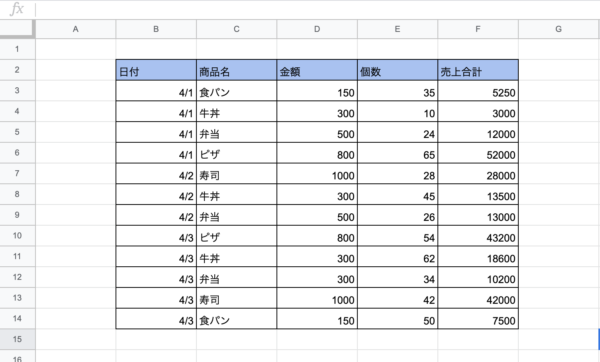
- 検索範囲を指定する
ここでは牛丼の売り上げの合計を求めたいので、商品名の「C3:C14」を指定します。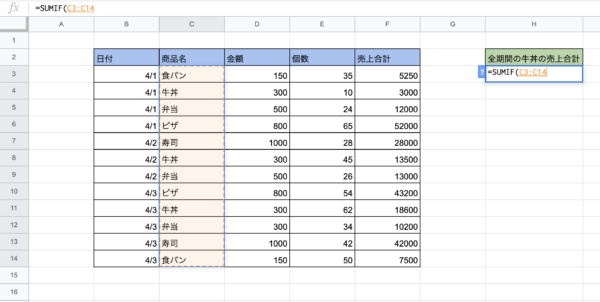
- 検索条件を指定する
牛丼の合計を求めたいので、検索条件は「”牛丼”」とします。今回は文字列なのでダブルクォーテーションで囲っていますが、これが数字の場合は囲む必要はありません。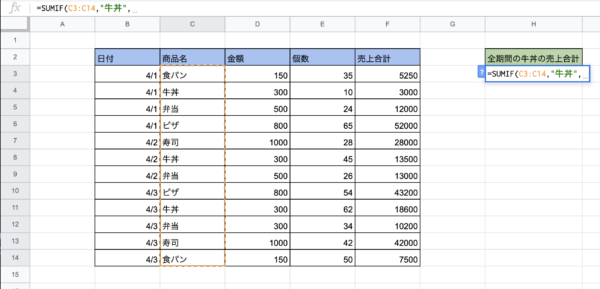
- 合計範囲を指定する
売上の合計を求めたいので、合計範囲は「F3:F14」となります。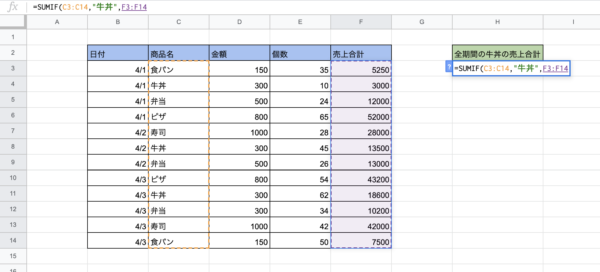
- 実行する
関数を実行します。すると4/1~4/3の牛丼の合計売上を求めることができました。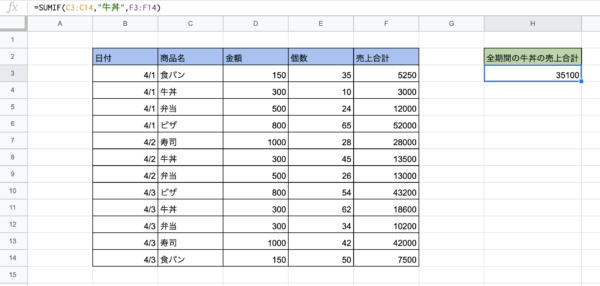
詳しくは、Googleヘルプページでご確認いただけます。
https://support.google.com/docs/answer/3093583?hl=ja
SUMIFS関数の使い方の具体例
ここでは、先ほどと同じ表から4/3以降の「弁当」の売上合計を求めたいと思います。
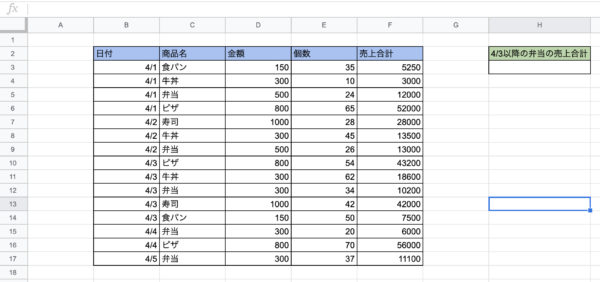
- 合計対象範囲を指定する
合計対象範囲は、実際に合計したい数値が入力されている範囲を指定します。
今回は、売上合計を求めたいので「F3:F17」を指定します。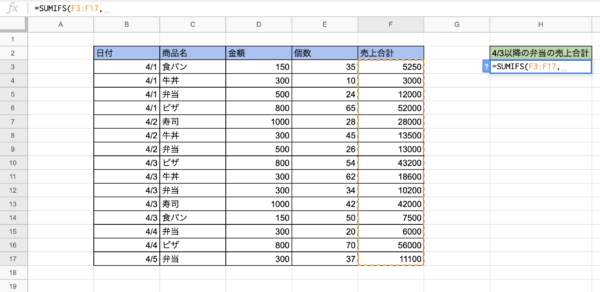
- 検索範囲1を指定する
まず一つ目の検索条件を指定します。「商品名」の中から弁当だけに絞りたいので、「C3:C17」を指定します。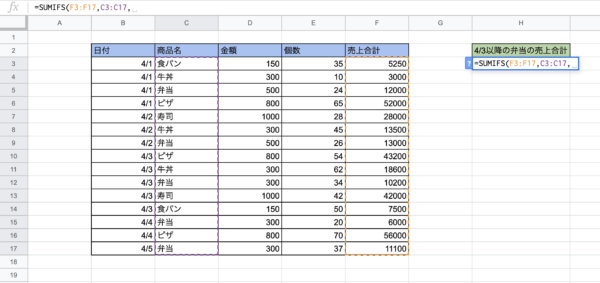
- 検索条件1を指定する
検索条件は「”弁当”」と指定します。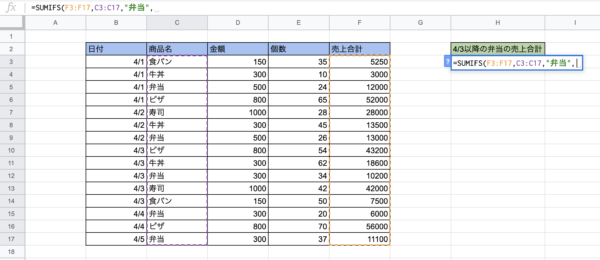
- 検索範囲2を指定する
次に二つ目の検索条件を指定します。「日付」が4/3以降に絞りたいので、「B3:B17」を指定します。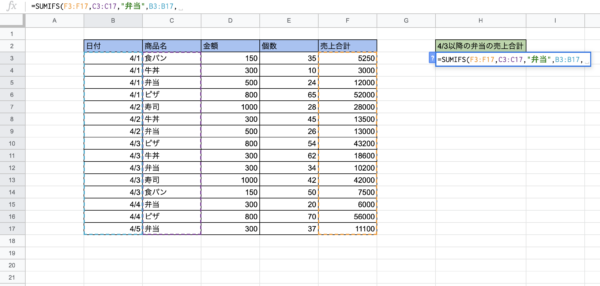
- 検索条件2を指定する
4/3以降と指定するためには、比較演算子を使う必要があります。今回は「”>=4/3”」このように指定します。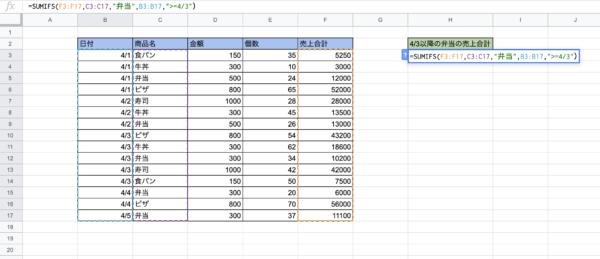
- 実行する
関数を実行します。すると以下のように、4/3以降の弁当の売上合計を求めることができました。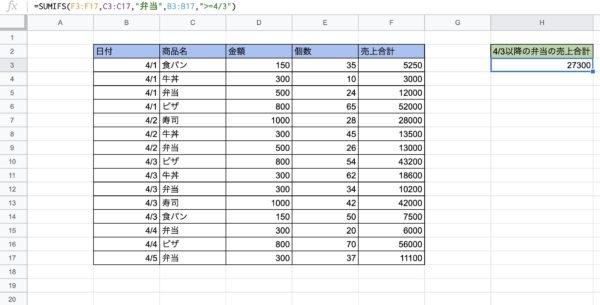
詳しくは、Googleヘルプページでご確認いただけます。
https://support.google.com/docs/answer/3238496?hl=ja
SUMIF関数・SUMIFS関数のまとめ
いかがでしたでしょうか。
今回ご紹介したSUMIF関数やSUMIFS関数を使うことで、表の中から特定の条件に合う値だけを合算することができました。集計する際にとても便利ですので、この機会に是非使ってみてくださいね。









-300x200.jpg)








